تاريخ آخر تحديث

ستكون هناك أوقات تريد فيها تسجيل الإجراء على شاشة الكمبيوتر وحفظه كملف GIF حتى تتمكن من مشاركته بسهولة مع الآخرين. هنا ست أدوات مجانية لإنجاز المهمة.
يحب الأشخاص مشاهدة ملفات تنسيق تبادل الرسومات عبر الإنترنت ، والتي تُعرف باسم ملف GIF. الآن ، بفضل مجموعة متنوعة من التطبيقات والخدمات ، أصبح إنشاء هذا النوع من الملفات أمرًا سهلاً للغاية. في الآونة الأخيرة ، كنت في بحث عن تطبيق مجاني لتحويل الأشياء التي تحدث على شاشتي إلى GIF. لقد فوجئت باكتشاف الكثير من الأدوات الرائعة ، بما في ذلك الأدوات الموضحة هنا.
ست طرق لتحويل شاشتك إلى ملف GIF مجانًا
أثناء بحثي عن أداة من شاشة إلى GIF ، ركزت في البداية على العثور على شيء يؤدي سحره عبر الإنترنت بدلاً من تطبيق. بعد اكتشاف بعض الأدوات المستندة إلى الويب ، وجهت انتباهي إلى تطبيقات Windows و Mac. إليك ما وجدته.
1. القبض على GIPHY
إحدى الطرق الأكثر شيوعًا لإنشاء ملفات GIF على جهاز Mac الخاص بك هي استخدام أداة GIPHY Capture المتوفرة في Mac App Store. هذا التطبيق المجاني غير مؤلم للاستخدام ، ولكن لا تدع هذه البساطة تخدعك ، لأن هذه أداة كاملة الميزات من شاشة إلى GIF. بمجرد تثبيت التطبيق ، كل ما عليك فعله هو النقر على زر البدء. عند الانتهاء ، انقر على زر التوقف. كما قلت ، بسيط ، أليس كذلك؟
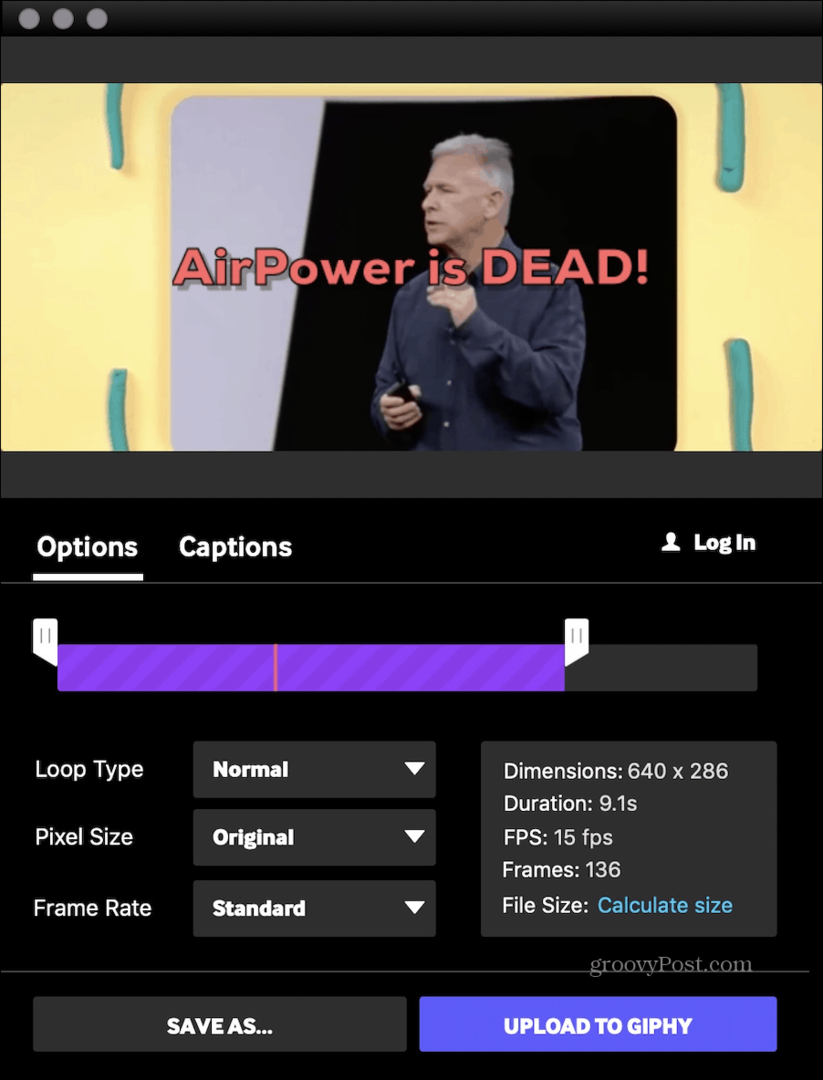
باستخدام GIPHY Capture ، يمكنك تسجيل ملفات GIF حتى 30 ثانية وتحميلها بسلاسة على Facebook أو Twitter أو Facebook Messenger. يمكنك أيضًا إرسال ملفاتك أو إرسالها بالبريد الإلكتروني إلى العائلة والأصدقاء. يمكن أيضًا تحميل ملفك على موقع GIPHY الشهير (انظر أدناه).
بمجرد تسجيل ملف GIF ، يمكنك استخدام إحدى أدوات التعديل العديدة في التطبيق لجعله خاصًا بك. من بين الأدوات ، القدرة على تعيين نوع الحلقة ومعدل الإطارات. يمكنك أيضًا إضافة تسميات توضيحية متحركة والمزيد.
ستحب GIPHY Capture إذا كنت:
- تريد أن تصبح جزءًا من مجتمع كبير لمشاركة ملفات GIF.
- تحتاج أدوات التحرير.
تنزيل GIPHY Capture
2. GIPHY عبر الإنترنت
إذا كنت لا ترغب في تنزيل GIPHY Capture على جهاز Mac أو لديك جهاز يعمل بنظام Windows ، ففكر في موقع GIPHY المجاني عبر الإنترنت بدلاً من ذلك.
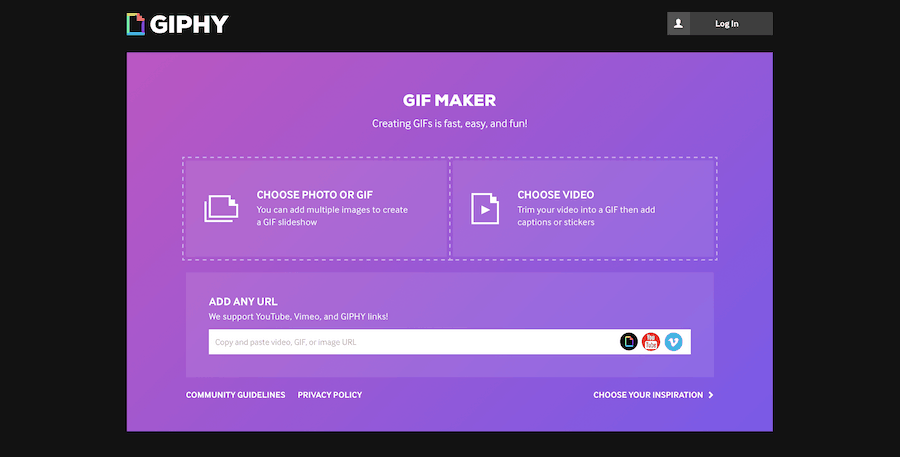
من هنا ، يمكنك استخدام GIF Maker للموقع لإنشاء ملفات GIF من مقاطع الفيديو أو الصور ثم تحميل ملفاتك ليراها الجميع. يمكنك أيضًا إضافة عنوان URL لإنشاء ملف GIF من فيديو مستضاف بالفعل عبر الإنترنت. يتم دعم جميع روابط YouTube و Vimeo و GIPHY.
أنا أحب تطبيق GIPHY Capture أكثر بكثير من موقع الويب. ومع ذلك ، في غيض ، يستحق GIPHY عبر الإنترنت النظر.
زيارة موقع GIPHY
3. GIF مصنع الجعة 3
متاح أيضًا في متجر تطبيقات Mac ، يتيح لك تطبيق GIF Brewery 3 المجاني إنشاء ملفات GIF من ملفات الفيديو. من خلال القيام بذلك ، يمكنك إنشاء تسجيل شاشة أو التسجيل من كاميرا الويب أو جهاز iOS أو استيراد ملف فيديو. يمكنك أيضًا استخدام GIF Brewery 3 لإنشاء ملفات GIF عبارة عن مجموعات من شرائح متعددة من مقطع فيديو.
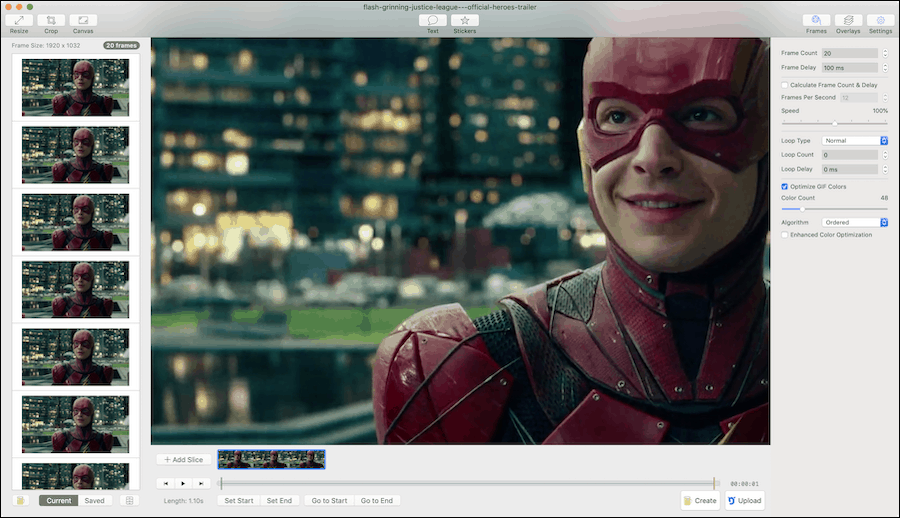
عند الانتهاء من التسجيل ، يمكنك الاقتصاص / تغيير الحجم وتحديد معدل إطارات جديد وتطبيق الفلاتر وإضافة التسميات التوضيحية. مثل الحلول الأخرى في هذه القائمة ، يجعل GIF Brewery 3.0 من السهل مشاركة ملفاتك من خلال iMessage أو البريد. يمكنك أيضًا تحميله إلى Gfycat ، وهو نظام أساسي على الويب لتحميل محتوى الفيديو القصير واستضافته.
تتضمن ميزات GIF Brewery الأخرى:
- القدرة على حفظ إطارات الفيديو الفردية لاستخدامها لاحقًا.
- إنشاء ملف GIF لنافذة التطبيق.
- حدد مدة وحجم GIF.
تنزيل GIF Brewery 3
4. سجله
حل آخر قائم على التطبيق هو Recordit ، وهو متاح لكل من macOS و Windows. ربما يكون الحل الأكثر وضوحًا في القائمة ، يتيح لك Recordit تسجيل الشاشة ثم تحميل الملف تلقائيًا إلى السحابة حيث يمكنك مشاركته مع الآخرين. أبعد من ذلك ، فإن قائمة ميزات Recordit قليلة إلى حد ما ، وهي جيدة أو سيئة ، اعتمادًا على احتياجاتك.
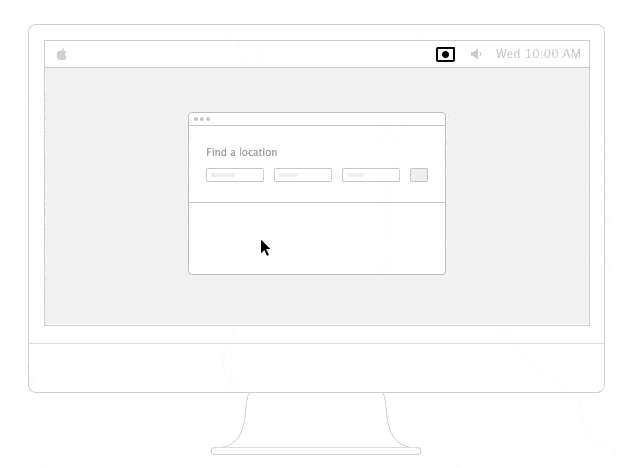
بعد تثبيت Recordit ، ستجد رمزًا رماديًا للتطبيق في قائمة طعامك أو قائمة ابدأ ، وفقًا لنوع الكمبيوتر. لبدء التسجيل ، انقر فوق الرمز. من هناك ، سيُطلب منك تحديد منطقة الشاشة التي ترغب في تسجيلها. انقر فوق الرمز مرة أخرى لبدء التسجيل. عند الانتهاء من التسجيل ، انقر فوق الصورة مرة أخرى. بعد بضع ثوانٍ ، سترى نافذة منبثقة كبيرة تحتوي على ملف GIF. انقر على هذا وعلى الفور سيكون ملفك قابلاً للعرض عبر الإنترنت كملف GIF. يمكنك أيضًا تنزيل السجل كفيديو عادي.
يأتي هذا الحل البسيط مع بعض العوائق. أولاً ، لا توجد طريقة لتعديل ملفك مباشرةً باستخدام البرنامج. ثانيًا ، يتم تخزين ملف GIF الخاص بك بشكل عام عبر الإنترنت ، على الرغم من أنه سيكون لديك عنوان URL فقط. يتم تخزين الملفات أيضًا بمعدل إطارات منخفض بدون صوت ، يجب مراعاة نقطتين.
على الرغم من هذه القيود ، يلاحظ Recordit أيضًا بشكل إيجابي لما يلي:
- يسمح لك بالتسجيل لمدة تصل إلى خمس دقائق.
- يضيف الإصدار 30 دولارًا للمحترفين حماية الملفات و FPS أعلى.
- استخدم Recordit API المجانية لإضافة الأداة إلى تطبيقك.
تنزيل Recordit
5. كاب
Kap هو حل مفتوح المصدر لالتقاط ما يحدث على شاشتك. تم تصميم الأداة للمصممين والمطورين على حد سواء ، وتتميز بواجهة سهلة الاستخدام ومتجددة الهواء ، وتقدم سرعات عالية لجلسات تسجيل الشاشة دون انقطاع.

خارج الصندوق الافتراضي ، يقدم Kap إعدادات مسبقة تسمح لك بالبدء ببضع نقرات فقط. بمجرد تحديد إعداد مسبق أو تطبيق للتسجيل ، انقر فوق زر التسجيل. عند الانتهاء ، انقر فوق الزر مرة أخرى. نقاط المكافأة: يمكنك إضافة / حذف الصوت إلى التسجيلات الخاصة بك.
مثل حلول الشاشة الأخرى إلى GIF ، يعرض لك Kap معاينة لما قمت بتسجيله للتو إلى جانب خيارات التصدير. الملفات قابلة للتصدير بتنسيق GIF أو MP4 أو WebM أو APNG. يمكنك أيضًا الاختيار من 15 أو 30 إطارًا في الثانية. ضمن التفضيلات ، يمكنك تمكين المكونات الإضافية لخدمات مثل Imgur و Dropbox و Streamable.
كاب ليست مثالية. أولاً ، لا يتضمن أدوات التعديل. بالإضافة إلى ذلك ، نظرًا لأنها مفتوحة المصدر ، فإن تطويرها على المدى الطويل ليس مضمونًا بالضرورة. بغض النظر ، إنه تطبيق ممتع قليل الهراء.
تطبيق Kap مناسب بشكل مثالي للأشخاص الذين يبحثون عن:
- القدرة على مشاركة الملفات بتنسيقات متعددة.
- مثل استخدام حلول مفتوحة المصدر.
- لا تقلق بشأن التعديل داخل التطبيق.
تنزيل Kap
6. LICEcap
أخيرًا ، هناك LICEcap ، المتاح الآن لنظام macOS بعد سنوات من حصريًا على نظام التشغيل Windows. باستخدام LICEapp (نعم ، هذا هو الاسم) ، يمكنك التقاط منطقة على سطح المكتب وحفظها مباشرة في GIF.
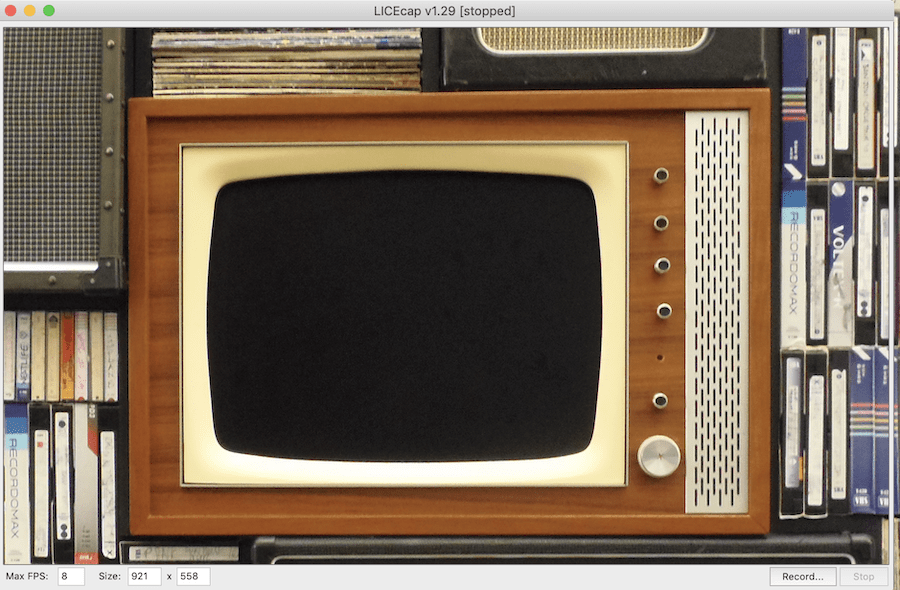
إلى جانب GIF ، يدعم LICEcap أيضًا تنسيق ملف LCF بدون فقدان فريد يسمح بنسب ضغط أعلى وجودة صورة. إذا قررت استخدام LCF ، فستحتاج إلى فتح الملفات باستخدام تطبيق Reaper لإنتاج الصوت الرقمي.
من بين ميزات LICEcap العديدة:
- مفتاح التشغيل السريع العام (shift + مسافة) للتبديل بين الإيقاف المؤقت أثناء التسجيل
- أقصى معدل لتعديل الإطار ، للسماح باستخدام وحدة المعالجة المركزية الخانقة.
- يضغط زر تسجيل الماوس.
- عرض الوقت المنقضي في التسجيل.
تنزيل LICEcap
من الشاشة إلى GIF
كما ترى ، هناك الكثير من أدوات الشاشة إلى GIF عالية الجودة والمجانية المتاحة في السوق. من المحتمل أن يعتمد الاختيار المناسب لك على ما إذا كنت بحاجة إلى أدوات التحرير بعد المعالجة وما إذا كان تحميل ملفاتك على موقعك المفضل للمشاركة أمرًا بسيطًا.
وبغض النظر عن ذلك ، نظرًا لأن كل حل من هذه الحلول مجاني ، فإنني أقترح تجربة كل منها لمعرفة أيها تفضل.
